Энциклопедия 3ds max 6
NURBS-кривая в режиме добавления новых точек на кривой
Рис. 13.136. NURBS-кривая в режиме добавления новых точек на кривой
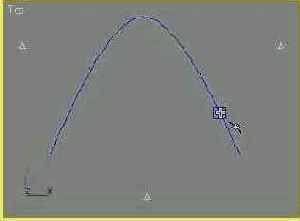
- Пока новая точка еще выделена зеленым цветом, задайте при необходимости в счетчике U Position (Положение по U) свитка Curve Point (Точка на кривой) положение точки в пределах кривой. Установите переключатель свитка в одно из четырех положений:
- On Curve (На кривой) - точка будет создана на кривой;
- Offset (Сдвиг) - создаваемые точки будут смещены относительно кривой на расстояния, задаваемые по каждой из координат в счетчиках X Offset (Сдвиг по X), Y Offset (Сдвиг по Y), Z Offset (Сдвиг по Z). При этом от кривой к точке тянется красный пунктир;
- Normal (Нормаль) - точка будет смещена относительно кривой в направлении нормали на расстояние, заданное в счетчике Distance (Расстояние);
- Tangent (Касательная) - точка будет смещена относительно кривой в направлении касательной на расстояние, заданное в счетчике U Tangent (Касательная по U).
- Чтобы обрезать кривую до вставленной точки, установите флажок Trim Curve (Обрезать кривую). Установка флажка Flip Trim (Перевернуть обрезку) приведет к смене обрезаемой и оставляемой частей кривой.
- Продолжите вставку новых точек на кривой. Для завершения режима создания точек на кривой щелкните правой кнопкой мыши.
Для редактирования ранее созданных точек на кривой:
- Перейдите на уровень редактирования подобъекта Point (Точка) и выделите любую из точек на кривой. Точка изменит свой цвет на красный, и, если она смещена относительно кривой, от нее к кривой потянется красный пунктир. В нижней части командной панели Modify (Изменить) появляется свиток Offset Point (Смещенная точка), аналогичный показанному на рис. 13.135, но имеющий одну дополнительную кнопку: Replace Base Curve (Сменить базовую кривую). Все остальные элементы управления свитка Offset Point (Смещенная точка) в режиме редактирования точек на кривой на уровне подобъекта Point (Точка) имеют то же назначение и используются так же, как в режиме создания точек.
- Для перемещения точки на другую кривую из состава той же NURBS-коллекции щелкните на кнопке Replace Base Curve (Сменить базовую кривую), а затем щелкните на другой NURBS-кривой. Если щелкнуть на той же самой кривой, то точка просто сместится в точку щелчка.
Содержание раздела